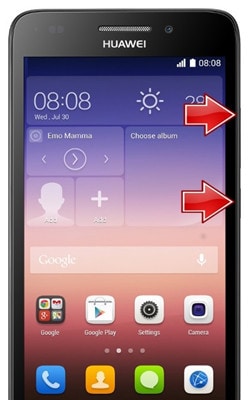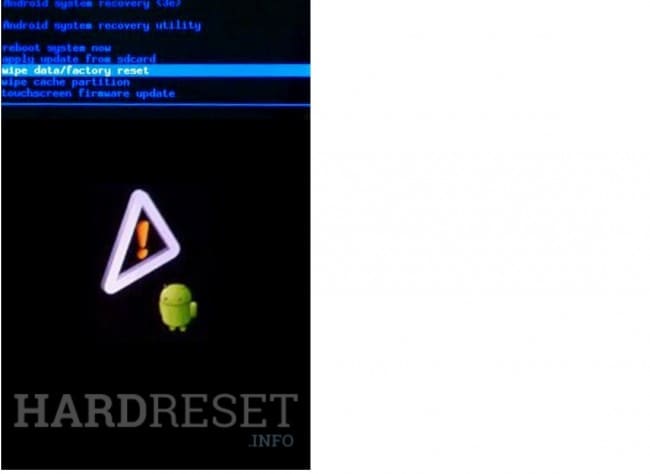如何在華為手機上進入恢復模式
Android 中的恢復模式是安裝了恢復控制台的可引導分區。 借助按鍵或命令行中的一系列指令可以進入恢復模式。 控制台具有可幫助修復或恢復安裝以及安裝官方操作系統更新的工具。 由於 android 操作系統是開放的並且可以使用恢復源代碼,因此可以構建具有不同選項的自定義版本。

DrFoneTool – 手機備份 (Android)
靈活備份和恢復安卓數據
- 一鍵有選擇地將安卓數據備份到電腦。
- 預覽並將備份恢復到任何 Android 設備。
- 支持8000 + Android設備。
- 在備份、導出或恢復過程中不會丟失任何數據。
第 1 部分:什麼是恢復模式?
華為手機使用自定義版本的恢復模式,而不是普通的 Android。 它非常易於使用,恢復模式可以訪問基本的維護功能,例如擦除緩存、數據等。 也可以直接在手機上安裝 OTA(無線)更新。 儘管許多用戶不具備使用自定義恢復模式的必要知識,但技術專家使用領先的恢復系統,例如 TWRP 或 ClockworkMod。
出現的第一個功能將使您能夠應用更新。 這是一個非常方便的功能。 來自華為的固件更新導致手機啟動進入恢復模式。 也可以通過從 Internet 下載更新的 zip 文件夾來更新固件。 當更新延遲很長時間時,它會很有幫助。
然後是出廠重置或擦除數據選項以及擦除緩存。 當設備空間不足或需要完全重置時,使用此工具很有用。 擦除緩存只會刪除系統中存儲的所有臨時文件,而選擇恢復出廠設置選項將 擦除整個數據 不留下任何用戶數據的痕跡。 當設備減速或強制關閉時,使用這些工具很有幫助。
恢復模式是具有高級功能的關鍵分區,這些高級功能通常不存在於普通的 Android 系統中。 因此,必須非常小心地使用它。 但是,一系列驗證檢查可確保該過程具有最小的錯誤,從而減少致命問題的出現。
自定義恢復應用程序使用庫存的 Android 操作系統。 不同之處在於有幾個選項可以增強自定義恢復模式的功能。 高級選項包括系統範圍的備份、格式化每個分區、修復權限問題等等。
第 2 部分:為什麼我們需要使用恢復模式?
使用恢復模式將有助於修復操作系統的安裝或恢復數據。 恢復模式有兩種不同的方法——庫存恢復和自定義 android 恢復。 庫存恢復是開發人員提供的官方代碼,但有限制。 該代碼的主要目的是擦除所有文件和用戶數據或執行完整的系統更新。
自定義 Android 恢復提供了比庫存恢復模式更大的可能性。 編碼允許用戶使用 備份和恢復 功能,擦除選擇性數據而不擦除系統中的所有內容,並修改系統以允許更新不包含來自官方來源的數字簽名的包。 也可以創建分區,這樣就可以在不使用外部 SD 卡的情況下將文件複製到新分區。
使用恢復模式將有助於修復操作系統的安裝或恢復數據。 恢復模式有兩種不同的方法——庫存恢復和自定義 android 恢復。 庫存恢復是開發人員提供的官方代碼,但有限制。 該代碼的主要目的是擦除所有文件和用戶數據或執行完整的系統更新。
自定義 Android 恢復提供了比庫存恢復模式更大的可能性。 該編碼允許用戶使用備份和恢復功能,在不擦除系統所有內容的情況下擦除選擇性數據,並修改系統以允許更新不包含來自官方來源的數字簽名的包。 也可以創建分區,這樣就可以在不使用外部 SD 卡的情況下將文件複製到新分區。
第 4 部分:在計算機上使用 ADB 進入恢復模式
1. 在 Windows 電腦上
- 第 1 步:在計算機上安裝 ADB 驅動程序以及所需的 USB 驅動程序。
- 第 2 步:確保在計算機上配置 ADB。
- 第 3 步:使用 USB 數據線將手機連接到計算機,並根據需要安裝 ADB 驅動程序。
- 第四步:確保電腦已經擁有所需的Android SDK平台目錄。 導航到文件夾並打開命令提示符(Shift+右鍵單擊文件夾>打開命令提示符)。
- 第 5 步:鍵入 ADB reboot recovery 並在命令提示符窗口中按回車鍵。
- 第 6 步:華為手機關機,然後啟動進入恢復模式。 使用音量鍵導航到所需的選項或功能,並使用電源按鈕確認選擇性操作。
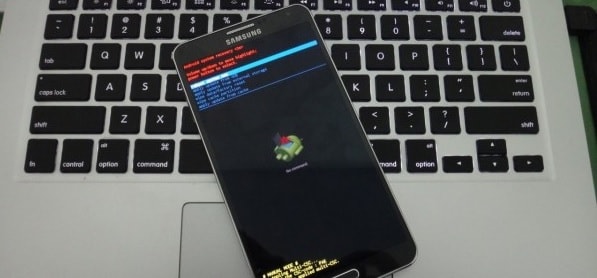
2. 在 Mac 電腦上
- 第 1 步:在計算機上安裝 ADB 驅動程序以及必要的 USB 驅動程序。
- 第二步:根據電腦的需要配置ADB。
- 第 3 步:使用 USB 數據線將手機連接到 Mac。 如有必要,安裝 ADB 驅動程序。
- 第 4 步:確保 Mac 的特定位置已經有 Android SDK 文件夾。
- 第五步:在Mac上打開終端應用程序,輸入以下命令:
- / /android-sdk-macosx/platform-tools/adb 重啟恢復
- 第 6 步:執行該命令將關閉設備並允許其啟動進入恢復模式。 通過選擇音量鍵可以進行導航,並通過按下電源按鈕選擇特定操作。
可以按照上面解釋的順序程序進入恢復模式。 但是,重要的是要謹慎使用恢復模式並了解該模式中存在的工具。 在繼續進行出廠重置或恢復設備之前,最好進行系統備份。
最新文章